Foxmail中为邮箱新增签名
发布时间:2015-03-18 17:06:17作者:知识屋
当公司为你分配了企业邮箱,写新邮件时,你可能需要能够标识你身份的签名,添加自己的个人信息,如:姓名、公司、联系方式、邮箱等。添加签名以后,新建邮件时会自动加上你之前编辑的签名,方便快捷!签名有这样的好处,怎么样添加签名呢?电脑技术吧小编这里介绍一下亲身经历和详细步骤,希望可以帮到你~
双击打开Foxmail客户端
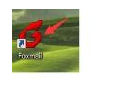
在左侧一栏中选中你的邮箱,点击右键”属性“

找到签名,在右侧点击“新建签名”,在弹出的窗口中,命名签名名称如:签名1,然后单击确定。
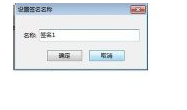
在弹出的“签名管理”窗口编辑签名。例如:
张三
XXX公司销售部
TEL:185********
Mail:****@qq.com
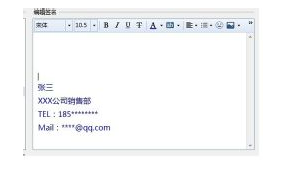
签名编辑好以后,在窗口最下面一栏找到“新邮件”,选择你刚刚编辑的签名1;然后在“回复/转发”,选择签名1,然后单击确定
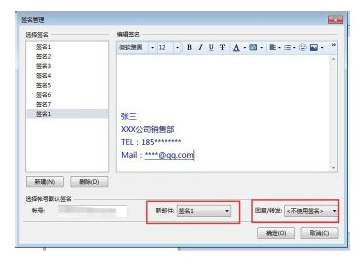
完成以上步骤以后,新建一个邮件,确认签名是否生效
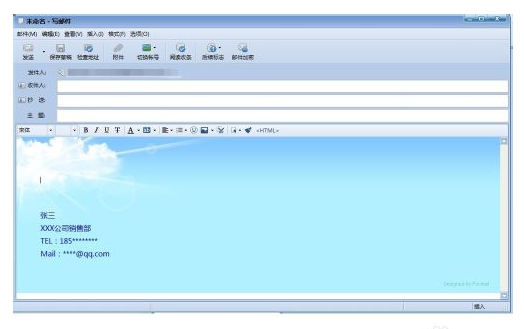
下方出现签名,设置成功
(文章内容如有侵权,敬请来信告知,我们将及时撤销)
相关知识
软件推荐
更多 >-
1
 一寸照片的尺寸是多少像素?一寸照片规格排版教程
一寸照片的尺寸是多少像素?一寸照片规格排版教程2016-05-30
-
2
新浪秒拍视频怎么下载?秒拍视频下载的方法教程
-
3
监控怎么安装?网络监控摄像头安装图文教程
-
4
电脑待机时间怎么设置 电脑没多久就进入待机状态
-
5
农行网银K宝密码忘了怎么办?农行网银K宝密码忘了的解决方法
-
6
手机淘宝怎么修改评价 手机淘宝修改评价方法
-
7
支付宝钱包、微信和手机QQ红包怎么用?为手机充话费、淘宝购物、买电影票
-
8
不认识的字怎么查,教你怎样查不认识的字
-
9
如何用QQ音乐下载歌到内存卡里面
-
10
2015年度哪款浏览器好用? 2015年上半年浏览器评测排行榜!


























































